系統還原是 Windows 的重要功能,旨在將您的電腦還原到先前的狀態。然而,有時您可能會遇到“系統恢復不起作用”問題。面對系統還原錯誤或失敗,您可以使用本 MiniTool 指南中列出的解決方法。
系統還原是Windows 上的內建功能用於在系統出現錯誤時將系統檔案和設定還原到之前的健康狀態。與重新安裝Windows相比,執行系統還原更方便快速。
但是,有時系統還原可能會失敗。具體來說,在嘗試恢復系統時,系統提示恢復失敗,或是作業系統恢復後系統狀態沒有變化等。造成這些問題的可能原因有很多。本文提供了多種故障排除方法供您參考。
已建立的還原點是系統還原功能的基礎。當找不到可用的系統還原點時,系統還原可能會失敗,並出現一些錯誤代碼,例如0x80042308。有時,系統還原點會自動消失,您可以查看這篇文章尋求協助:Windows 10 還原點遺失或消失的 8 個解決方案。
一些由於各種原因,系統還原點可能已損壞。如果您選擇損壞的點進行系統恢復,則該過程將失敗。若要排除此原因,您可以變更還原點並檢查是否有效。
「系統還原不起作用」也可能與下列問題有關第三方驅動程式或服務。在這種情況下,您可以從安全模式進行系統還原。安全模式僅運作最少的系統元件,從而消除第三方軟體的干擾。
如何啟動進入安全模式?請依照以下步驟操作。
步驟 1. 按下 Windows + I 組合鍵開啟「設定」。
步驟2. 選擇更新與安全性 ,從左側面板中選擇恢復選項,然後按進階啟動下的立即重新啟動。
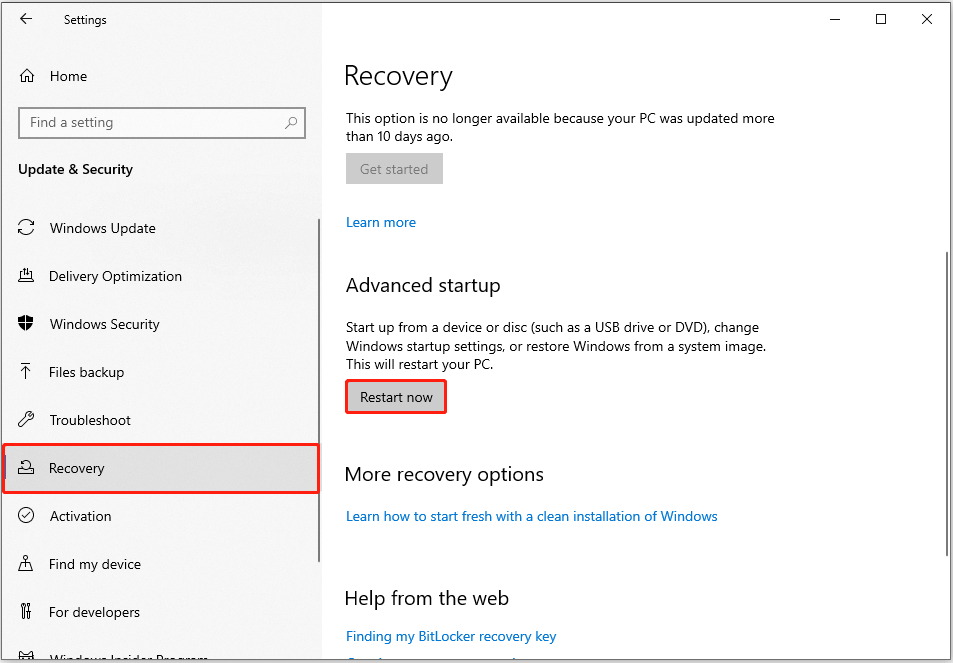
步驟3.進入WinRE環境後,點選疑難排解>; 進階選項 > 啟動設定 > 重新啟動。
步驟4.電腦重新啟動後,按5或F5進入帶網路的安全模式。
現在您可以執行系統還原並檢查其是否正常運作。
損壞或遺失的系統檔案也可能是系統還原失敗的原因之一運行 Windows 10。在這種情況下,您可以執行 DISM 和 SFC 掃描來修復或取代有問題的系統檔案。
步驟 1. 以管理員身分執行命令提示字元。
步驟 2. 輸入 DISM.exe /Online /Cleanup-image /Restorehealth 並按下 Enter。
步驟 3. 輸入 sfc /scannow 並按 輸入執行此指令。
修復或替換系統檔案後,再次運行系統還原。
如果如果使用上述方法後仍然無法將系統回滾到之前的狀態,您可能需要更換一種方法來修復系統,例如重裝系統。另外,我們向大家推薦另一個系統備份工具-MiniTool ShadowMaker。
MiniTool ShadowMaker是一款綠色且功能強大的檔案和系統備份軟體。它不僅可以幫助備份和還原系統文件,還可以幫助備份和恢復個人文件、圖片、影片和其他類型的資料。
此備份工具有試用版。您可以在 30 天內免費下載並使用它。
推薦教學:Windows 10 備份和還原逐步指南(2 種方式)。
現在您應該知道如何解決 Windows 上的系統還原不起作用的問題。另外,您可以選擇最佳替代方案 – MiniTool ShadowMaker 來建立系統備份。
以上是系統還原在 Windows 上不起作用?立即有效修復!的詳細內容。更多資訊請關注PHP中文網其他相關文章!




